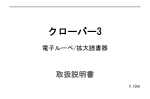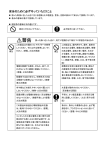Download よむべえ 2007 年型マニュアル
Transcript
よむべえ 2007 年型マニュアル 目次 第1編 機能をご利用になる前に 第1章 各部の名称 ··················································· 7 第2章 簡単プレート ················································· 11 第3章 開始と終了、CDのセット ····································· 20 第4章 操作パネルの構成 ············································· 22 第2編 印刷物の読み上げ(印刷物モード) 第1章 印刷物を読むには ············································· 25 第2章 読み上げ状態の調節 ··········································· 30 第3章 ページの考え方 ··············································· 32 第4章 しおり ······················································· 36 第5章 カーソル移動操作のまとめ ····································· 38 第6章 連続スキャンと一括認識 ······································· 39 第7章 拡大表示 ····················································· 41 第8章 テキスト文書の読み込み ······································· 43 第9章 保存 ························································· 48 第10章 検索 ······················································· 52 第11章 設定 ······················································· 54 第12章 その他の機能 ··············································· 57 第3編 拡大読書機能(電子ルーペ・モード) 第1章 電子ルーペとスキャンルーペ ··································· 58 第2章 表示画像の調整 ··············································· 59 第3章 表示窓の移動 ················································· 60 第4章 認識とノイズ除去 ············································· 61 第5章 その他のコマンド ············································· 62 第6章 電子ルーペの終了 ············································· 62 3 第4編 DAISY 図書の読み上げ(DAISY モード) 第1章 タイトル一覧 ················································· 63 第2章 印刷物モードに戻るには ······································· 64 第3章 再生と停止 ··················································· 65 第4章 移動した位置からの再生 ······································· 66 第5章 しおり ······················································· 68 第6章 ジャンプ機能 ················································· 69 第7章 現在位置と状況の確認 ········································· 70 第8章 速度切替 ····················································· 71 第5編 機能一覧 第1章 印刷物モード ················································· 72 第2章 電子ルーペモード ············································· 80 第3章 DAISY モード ················································· 82 第6編 補足とお願い 第1章 入力インタフェースのカスタマイズ ····························· 85 第2章 トラブルへの対処 ············································· 86 第3章 保証の範囲外とされる過失等 ··································· 88 4 はじめに 本機をお買いあげ頂き、心より感謝申し上げます。 視覚障害者向けの読書機が日本で最初に発売されたのは、1990年代の前半のこ とでした。拓殖大学と横浜市立盲学校が共同で研究開発した「達訓(たっくん)」と いう、当時のOCR機とパソコンを組み合わせたシステムが380万円で発売され、 画期的なニュースとして報じられました。 その後、この分野の技術も進歩し、徐々に低価格な機器が開発されてきました。1 999年秋にアメディアから発売された「ヨメールEZ」といづほから発売された「よ めまっせ」は共に30万円台半ばの価格に抑えられた音声読書機であり、最初の「達 訓」の10分の1の価格になっていました。 本機は、上記の2機種に比べてもさらに大幅にコストダウンし、サイズもできる限 りコンパクトにまとめた、現時点での技術水準で可能な最高レベルの単体型音声読書 機です。 また、2005年5月以降のモデルでは、DAISY 再生機能が加わり、2007年7 月以降のモデルからは画像表示状態からの認識・読み上げができるようになりました。 この「よむべえ」が、皆様の読書のパートナーとしての役割を担っていけることを 心より感謝し、また念願しております。 2007年6月30日 株式会社アメディア 代表取締役 望月 優 5 第1編 機能をご利用になる前に 本編の第1章から第3章までは、最初のご利用の際、電源を入れる前に必ずお読み ください。 簡単プレートをご利用の方は、本編第1章から第3章までをご覧いただければ、本 機を操作できます。 本編第4章は、第2編及び第4編をご理解いただくための準備という位置付けにな っております。 この取扱説明書に記載されている DAISY という表記は「デイジー」と読みます。 6 第1章 各部の名称 ◆上面 1) スキャナ(キヤノン製) スキャナとは、印刷物をセットする台のことです。 上面はスキャナのフタになっています。 手前の中ほどに切り込みがあり、ここからスキャナのフタを持ち上げることができ ます。 スキャナのフタを開けるとガラス面が現れます。 印刷物は、このガラス面に伏せた形で乗せます。 7 ◆前面 2) パネル・カバー 前面右側の少し上よりの位置に半円形の切り込みがあります。 ここに指をかけて手前にたおすと、パネル・カバーが手前下に開きます。 3) 操作パネル パネル・カバーを開くと、その中の右側上部に操作パネルが収められています。 この操作パネルは、電源スイッチを押す前に引き出してください。 4) 電源スイッチ パネル・カバーの左端から2センチほど左に寄った上寄りの位置、前面全体の左側 上よりの位置に丸いボタンがあります。 この丸いボタンが電源スイッチです。 カチッと音がするまで押し込むと電源が入ります。 5) 内蔵スピーカー 電源スイッチのすぐ下に縦長の切り込みが8本あります。 この奥に内蔵スピーカーがあります。 6) ボリュームつまみ パネル・カバーを開いて、奥まった部分の中央上より、操作パネル収納部分の左隣 に丸い出っ張りがあります。これがボリュームつまみです。 右に回すとボリュームが上がり、左に回すと下がります。 8 7) イヤホン端子 ボリュームつまみの左隣に、イヤホン端子があります。 (ステレオミニジャック 3.5mm) イヤホンを差し込むと、内蔵スピーカーからの音は聞こえなくなります。 8) フロッピードライブ接続口 パネル・カバーを開いて、奥まった部分の左側上寄りの位置に、2センチほどの横 長の長方形の切り込みがあります。 この切り込みがオプション品のフロッピードライブを接続するためのUSB方式 の接続口です。 USBメモリーやおしゃべりレコーダーもここに接続します。 9) CDドライブ パネル・カバーを開いた下の部分に、大きな横長の長方形の出っ張りがあります。 ここに、CDドライブがあります。 CDドライブを開くためのボタンは、CDドライブのおよそ中央にあります。 対応ディスクは DAISY 形式のCDとテキスト文章データが入ったCD、アップデート 用のCDです。音楽CDは再生できません。 ◆側面 側面の外側には何もありません。 全体が空気の出入口となっていますので、物や壁などでふさがないように配慮して ください。 9 ◆背面 以下、背面を手前にした向きで左右を説明します。 10) 電源コード接続口 背面の左下の部分に、電源コード接続口があります。 この接続口に電源コードを接続してください。 11) 電源ファン 電源コード接続口の隣に、丸い部分があります。これが電源ファンです。 電源ファンは、機器内部の熱を外に流して機器内部の温度調節を行っていますので、 決してふさがないでください。 12) 画面接続口 背面の中央少し右よりに、接続口が一つあります。これが画面接続口です。 ここには、画面セット・モデルの画面とテレビ接続モデルの接続キットを接続するこ とができます。 10 第2章 簡単プレート 本機の箱の中に、金属でできた「簡単プレート」が入っています。 これは、操作パネルに装着して、押されるキーの数を必要最小限のものに限定する ためのものです。 お客様のお好みに応じて、装着して利用したり、外して利用したりしてください。 1. 装着方法 電源を入れる前によむべえ本体前面から操作パネルを取り出し、机の上など、平 らなところに置いてください。 操作パネルはケーブルが出ているほうを後ろとします。 簡単プレートを手元に用意してください。 操作パネル側のケーブルに簡単プレートが触れないように被せます。 ぴったりとはまっていない時は向きが違う可能性があるので、もう一度お確かめく ださい。 2. ボタンの押し方 ボタンの押し方は2回、ポン、ポン、とたたくようにします。 簡単プレートがついている状態での真ん中の縦3個のボタンは、1度押すだけで動 作します。 真ん中のボタンが「読み上げの停止」、上のボタンが「少し前に戻って読む」、下 のボタンが「少し先に進んで読む」機能です。 そのほかのボタンで1回だけポン、とたたくと機能の説明だけをします。 説明の途中で、その機能を実行したい時は即座にもう一度押します。 少し時間が経過した後なら、そのボタンをポン、ポン、と2回たたいてください。 11 ●ボタン2度押しの仕組みについて 1回目に押されたときに操作名を発声し、2度目に押されたときにその操作を実行 します。 1回押した後、5秒経過すると1回押されたことが取り消されます。 よって、1回押した後5秒以上経ってからその操作を実行したいときは、そのボタ ンをポン、ポン、と続けてたたいてください。 なお、1回目に押されたことが取り消されるとき、「プッ」という音がなります。 12 3. ボタン位置と役割の説明 簡単プレートの図 簡単プレートが装着されているときのボタンの役割は以下の通りです。 1)読み取りボタン 右下の角に縦長の長方形の穴があいています。 これを 2 回連続で押すと印刷物を読み取り、自動で読み上げます。 1回だけ押した時の音声は「読み取り」 DAISY モードのときにはタイトル一覧となります。 ● 簡単プレート上の表記「読み取り」 ○ 本章以外での呼び名「右下キー」 13 2)モードボタン 「読み取り」ボタンの手前左側に「モード」ボタンがあります。 これは、印刷物を読み上げるモードから電子ルーペ(拡大読書機能)または DAISY 再生モードに移行するためのキーです。 また、電子ルーペモードと DAISY モードから印刷物モードに戻るキーにもなってい ます。 印刷物モードから別のモードに移るときには、このキーを押して電子ルーペまたは DAISY を選択して右下キーを押します。 電子ルーペ・モードまたは DAISY モードから印刷物モードに戻るときには、このキ ーを2回押します。 なお、印刷物モードから DAISY モードに切り替えるときには、あらかじめ DAISY の CDをセットしておいてください。 ● 簡単プレート上の表記「モード」 ○ 本章以外での呼び名「下右2キー」 3)十字方面ボタン 真ん中あたりに正方形のボタンを中心とした十字方面に広がる5 つのボタンがあり ます。 真ん中の正方形ボタンを 1 回押すと読み上げが停止します。 ボタンの真ん中に小さな凸があります。 ○ 本章以外での呼び名「5のキー」 十字方面ボタンはこの正方形の「停止」ボタンを中心にして説明します。 「停止」ボタンの右にあるボタンを 2 回連続で押すと続きからの読み上げで、停止 している位置から読み始めます。 14 1回だけ押した時、印刷物モードでの音声は「続きからの読み」 ● 簡単プレート上の表記「続き」 ○ 本章以外での呼び名「6のキー」 「停止」ボタンの左にあるボタンを2回連続で押すと現在読んでいるページの先頭 に戻り、読み始めます。 DAISY モードでは、手前の見出しレベル1に戻って読み始めます。 1回だけ押した時、印刷物モードでの音声は「ページ先頭からの読み」 ● 簡単プレート上の表記「ページ先頭」 ○ 本章以外での呼び名「4のキー」 「停止」ボタンの上にあるボタンは少し前に戻って読むための機能です。 印刷物モードでは押す度に1行戻って行の始めから読み上げます。 DAISY モードでは1フレーズ戻ってそこから読み上げを始めます。 印刷物モードと同様、連続で押していくと、1フレーズずつ戻って行きます。 ● 簡単プレート上の表記「戻る」 ○ 本章以外での呼び名「8のキー」 「停止」ボタンの下にあるボタンは少しずつ読み飛ばしていく機能です。 印刷物モードでは、押す度に次の行に進み、その行の頭から読み始めます。 DAISY モードでは1フレーズ進んでそこから読み上げを始めます。 15 印刷物モードと同様、連続で押していくと、1フレーズずつ読み飛ばしながら進んで 行きます。 ● 簡単プレート上の表記「進む」 ○ 本章以外での呼び名「2のキー」 ◇ 印刷物モードで「戻る」または「進む」を押すとその1行だけを読みます。続き を流して読みたいときは停止ボタン右の「続き」を2回押してください。 4) 速さボタン 電源ランプ下の大きな丸穴は読み上げの速さ調節です。1回ずつ押していくと徐々 に早くなります。 印刷物モードでは合成音の読み上げ速度を、DAISY モードでは DAISY の再生速度を 1段階ずつ速めて行きます。 1回だけ押した時、音声は「はやさ(数字)」で、現在の速さを数字で発声します。 ● 簡単プレート上の表記「速さ」 ○ 本章以外での呼び名「右2段目キー」 5) Tab ボタン 読み上げの停止ボタンです。 「5のキー」と同じ役目をします。 16 4. 印刷物モードでのボタン機能の説明 電源を入れてしばらく待つと、「よむべえ、起動しました」という音声が聞こえま す。 この状態から印刷物を読むことができます。 「よむべえ」は、電源を入れた後は常に印刷物モードです。 スキャナに印刷物をセットして、「読み取り」ボタン(右下キー)を2回押すと、 その印刷物を読み取って読み上げを始めます。 読み上げは、十字の真中の「停止」ボタンで停められます。 止まっている状態で、「停止」ボタンの右側の続きボタンを2回ポン、ポンと押す と、続きから読み上げを再開します。 「停止」ボタンの左側の「ページ先頭」ボタンをポン、ポンと押すと、直前にスキ ャンした印刷物の先頭から読み上げを始めます。 止まっているときでも読んでいる途中でも、停止ボタンの上の「戻る」ボタンを押 せば、1行前に戻ってその行を読み始めます。 同じように、停止ボタンの下の「進む」ボタンを押すと、今読んでいる行の読み上 げは即座に止めて次の行に移り、その行の先頭から読み上げを始めます。 よって、「進む」ボタンをどんどん押していけば、行の先頭部分だけを聞きながら じっくり聞きたい個所まで読み飛ばしていくことができます。 「戻る」ボタンと「進む」ボタンで聞いているときは、1行を読み終えたら読み上 げが止まります。 17 「読み取り」ボタンから少し奥にある「速さ」ボタンを繰り返し押すと、読み上げ 速度を速くしていくことができます。1度目に押したときは、現在の速さを発声しま す。続けて押していくと、速さが変化して行きます。最高速度の状態からもう一度押 すと、最低速度に変ります。 なお、DAISY の図書を聞きたい場合には、DAISY のCDをCDドライブにセットし てから、読み取りボタンの左の「モード」ボタンを押して DAISY と聞こえたら読み取 りボタンを押してください。 5. DAISY モードでのボタン機能の説明 DAISY モードが始まると、セットされているCDのタイトルを一覧する状態になり ます。 「進む」ボタンと「戻る」ボタンでタイトルを選び、「読み取り」ボタンを2回押 すと、選ばれたタイトルが読み込まれます。 この状態から、DAISY 図書を聞くことができます。 基本操作は、「停止」ボタンで停止、その状態からもう一度「停止」ボタンを押す と続きから再生です。 「進む」ボタンを押しますと、続きから再生します。 「停止」ボタンの右側の続きボタンを押しても、続きから再生することができます。 「戻る」ボタンを押すと、一つ前のフレーズに戻って再生をします。 「戻る」ボタンや「進む」ボタンは1度押すだけで機能しますので、連続的に押し て先に進んだり前に戻ったりすることができます。 18 「読み取り」ボタンから少し奥にある速さボタンを繰り返し押すと、DAISY の再生 速度を速くしていくことができます。1度目に押したときは、現在の速さを発声しま す。続けて押していくと、速さが変化して行きます。最高速度の状態からもう一度押 すと、最低速度に変ります。 DAISY モードでは、再生が止まっている状態での機能の実行には、多少の時間がか かります。 なお、印刷物モードにするときには、読み取りボタンの手前左側の「モードボタン」 をポン、ポンと2回押します。 19 第3章 開始と終了、CDのセット 1. 開始 電源スイッチを押して、しばらくお待ちください。 1 分ほどすると、「よむべえ、起動しました」というメッセージが聞こえます。 この状態は印刷物モードです。 このまま第2編で説明する操作ができます。・・・30ページへ 2. 終了 使用している状態で、電源スイッチを押すと、電源を切ることができます。 電源スイッチを押すと、「終了します」という声が聞こえます。これは、電源を切 る準備をしてから自動的に電源を落としますという意味です。 15秒ほどで機器の音がしなくなります。 ご注意:機器の音が聞こえなくなるまでは、電源コードをコンセントから抜か ないでください。故障の原因となることがございます。 万が一、時間が経過しても機器の音がなくならない場合には、機器の音が消える まで電源スイッチを押しつづけてください。 ご注意: 本機を電源コンセントに長い間接続しない状態にすると、内部制御 基盤用内蔵電池の容量がなくなり、電池交換の修理に出さなければならない状況に比 較的早くなります。 これを避けるためにも、本機はなるべく定期的にご利用いただければ幸いです。 ◇ 内蔵電池は消耗品です。 20 3. CDのセット パネル・カバーを開いた下の部分に、横長のCDドライブがあります。 CDドライブのおおよそ中央にボタンがあり、これを押すとCDドライブがカシャ ッという音とともに少し飛び出してきます。 このドライブを、CDをセットするのに必要なだけ引き出します。 CDの読み取り面を下にして、CDドライブほぼ中央にある円盤型の回転軸にCD 中央の穴をはめ込みます。 CDが固定されたら、CDドライブを手で軽く押し込んでください。 カチッと聞こえたらCDのセットが完了です。 なお、セットされているCDを取り出す際には、上記と同様にCDドライブを開け て、CDを回転軸から取り外してください。 ◇ CDが既にセットされた状態で本体の電源を入れると、CDドライブが自動的に 開くことがありますが、これは故障ではありません。 ◇ CDを取り出すときは、DAISY の再生を止めてから行ってください。 ◇ 家庭用のCDプレーヤーで再生できる音楽CD、朗読CDなどは再生できません。 ◇ 本機は DAISY2.02 規格に対応しています。 DAISY のデータによっては再生できな いものもあります。 ◇ 書き込み回数の多いCD-RW に保存されたデータは、 再生できないことがあります。 21 第4章 操作パネルの構成 簡単プレートで行えることよりもさらに細かい操作を行いたい方は、以下のキーの 名称と位置の関係をよく把握してください。 操作パネルは、ノートパソコン用のテンキーを使用しており、全部で20個のキー から構成されています。 [キーの名称] 以下に、キーに書かれている表示と本取扱説明書での呼び方について示します。 22 以下、奥側から示します。 1段目 キーの位置 表示1 表示2 本取扱説明書での呼び方 左端 Tab(タブ) 左上キー 2つ目 /(スラッシュ) 上左2キー 3つ目 *(アスタリスク) 上右2キー 右端 BS(バックスペース) 右上キー 2段目 キーの位置 表示1 表示2 本取扱説明書での呼び方 左端 7 Home(ホーム) 7のキー 2つ目 8 ↑(上矢印) 8のキー 3つ目 9 PgUp(ページアップ) 9のキー 右端 -(マイナス) 右2段目キー 3段目 キーの位置 表示1 表示2 本取扱説明書での呼び方 左端 4 ←(左矢印) 4のキー 2つ目 5 3つ目 6 右端 +(プラス) 5のキー →(右矢印) 6のキー 右中段キー ※5のキーの中央には小さな突起(点)がついています。 23 4段目 キーの位置 表示1 表示2 本取扱説明書での呼び方 左端 1 End(エンド) 1のキー 2つ目 2 ↓(下矢印) 2のキー 3つ目 3 PgDn(ページダウン) 3のキー 右端 Enter(エンター) 右下キー ※右下キーは縦長のキーです。 5段目(最下段) キーの位置 表示1 表示2 本取扱説明書での呼び方 左端 0 左下キー 2つ目 00 下左2キー 3つ目 .(ピリオド) 右端 Enter(エンター) Del(デリート) 下右2キー 右下キー ※右下キーは縦長のキーです。 24 第2編 印刷物の読み上げ(印刷物モード) 本編をお読みになる前に、第1編第2章の「簡単プレート」に記述された印刷物モ ードの部分をご一読ください。 電源を入れてしばらく待つと、「よむべえ、起動しました」と聞こえます。 この状態が印刷物モードです。 第1章 印刷物を読むには 1. 印刷物の読み取りから読み上げまで まず、スキャナのフタを開けます。 ガラス面の上に、読みたい印刷物を伏せて置きます。上下の向きが判っている場合 には、上を手前側にして置きます。 フタを閉じます。本の厚み等でしっかりと閉じられない場合には、フタや手で軽く 上から押さえてください。 次に、一番右手前の縦長のキー、右下キー(Enter)を軽く2回押します。後は読み 始めるまで待っているだけです。 読み始めるまでに、いくつかのことをしゃべります。これは、本機が現在行ってい る作業内容をお知らせするためのものです。意味が判らなくてもあまり気にせずに、 内容を読み始めるまで待っていてください。 なお、右下キー(Enter)は「読み取り」という操作名です。1度押した後に少し待 っていると「読み取り」と発声され、さらにしばらく待っているとその説明が読み上 げられます。 ご注意: スキャンの最中に電源スイッチを押さないでください。故障の原因と なることがあります。 25 ●キャリブレーションについて 本機では、スキャナの読み取り精度を保つために、ときおり「キャリブレーション」 という動作を自動的に行います。 これは、スキャナが通常のスキャンよりもゆっくりと動いて、自動的に内部の各種 設定を最適化する作業です。 スキャナの動作がいつもよりも遅くても、故障ではございません。このキャリブレ ーションの後に通常のスキャンが行われますので、ご安心ください。 ご注意: キャリブレーションの最中に電源スイッチを押さないでください。 故障の原因となることがあります。 2. 読み上げが始まったら 読み上げが始まったら、もちろんそのまま聞いていて頂いて構いません。 読み上げている途中で止めたい時には、左上キーまたは5のキー(奥から3段目、 左から2つ目)を押します。 止めたところの続きから聞きたい場合には、6のキー(奥から3段目、右から2つ 目)を軽く2回押します。 このようにして、5のキーと6のキーとで、止めたり聞いたりを繰り返すことがで きます。なお、6のキーの操作名は「続きからの読み」です。 26 3. 操作を早く覚えるには 「よむべえ」では、一つ一つのキーに個別の機能が割り当てられています。 ここまで説明した範囲では、 右下キー(Enter) 読み取り 左上キー(Tab) 停止 5のキー 停止 6のキー 続きからの読み です。 このうち、右下キー(Enter)と6のキーは2回押です。 この2度押し方式の操作では、1回押して少し待っていると、そのキーに割り当て られた操作の名前を発声します。さらにもうしばらく待っていると、その操作はどの ようなことをするのかを詳しく説明します。 このように、「よむべえ」では、操作方法を完全に覚えていなくても、とりあえず キーを押してしばらく待っていれば、その操作の内容が判るように設計されています。 この「よむべえ」の性質を利用して、「試しに押してみて耳を澄ませる」というこ とを繰り返せば、「よむべえ」の操作はすぐに覚えられます。 27 4. 現在の位置を確認するには 1のキーを軽く2回押すと、現在の位置を音声で知らせます。 この「現在の位置」でお知らせする位置は、これから読み上げようとする文字位置 を指しています。この「これから読み上げようとする文字」を指し示すものを「カー ソル」と呼びます。 5. 1行ずつ読み進む 2のキー(奥から4段目、左から2つ目)を押すと、カーソルが次の行に移り、そ の行の先頭から読み始めます。そして、その行の読み上げが終わると、読み上げを停 止します。 また、読み上げている最中にもう一度2のキーを押すと、現在の読み上げは中断し て、カーソルが次の行に移ると同時に、次の行を読み始めます。 このようにして、2のキーを順次押していくことにより、自分のペースで内容を読 み進んでいくことができます。 なお、この操作は1度押し方式なので、説明を聞くことはできません。 6. 1行ずつ戻る 8のキー(奥から2段目、左から2つ目)を押すと、カーソルが前の行に戻って、 その行の先頭から読み始めます。 2のキーの動作のちょうど逆の動きをします。 2のキーを速く押しすぎてしまって、聞きたい箇所を通り過ぎてしまった場合には、 8のキーで逆戻りして読むと便利です。 なお、この操作は1度押し方式なので、説明を聞くことはできません。 28 7. ページの先頭から読み返す 4のキー(奥から3段目、左端)を軽く2回押すと、先ほどスキャンした用紙の先 頭からもう一度読み上げます。 8. カーソルを移動させない停め方 左上キーまたは5のキーで読み上げを停めたときは、カーソルは停めた位置にあり ます。 この状態で6のキーの「続きからの読み」を実行すると、文字どおり続きから読み 上げます。 一方、右奥端の右上キー(BS)を押すと、読み上げが止まり、カーソルは読み上げを 開始する前の位置に戻っています。 この状態で6のキーの「続きからの読み」を実行すると、先ほどと全く同じ箇所を 読み上げ始めます。 29 第2章 読み上げ状態の調節 1. 読み上げ速度 奥から2段目の左のキー、7のキーを押す度に、読み上げ速度が遅くなって行きま す。 一方、奥から2段目の右側、右2段目キー(-)を押す度に、読み上げ速度が速くな ります。 2. 音声キャラクタ 「よむべえ」では、読み上げ音声にキャラクタ名が付いています。 右上キー(BS)を押しながら7のキーを押す度に、男声音がいろいろな名前とともに 切り替わっていきます。 右上キー(BS)を押しながら8のキーを押していくと、女声音がキャラクタ名ととも に変化していきます。 この機能で、お好みのキャラクタ・ボイスに設定してください。 なお、このように、あるキーを押しながらもう一つのキーを順番に押していく操作 の場合、右上キーのようなキーは押しっぱなしにして、もう一つのキーを順次押して 行ってください。 3. 標準の設定 一番奥の右から2番目のキー、上右2キー(*)を2回押すと、「よむべえ」の設定 を機器出荷時の設定に戻します。 上記の読み上げの音声など、いろいろと設定を変更した後、全て最初の状態に戻し たいという時には、この操作を行ってください。 30 4. 行末ポーズ 右上キー(BS)を押しながら上右2キー(*)を押すと、押す度に「オン」、「オフ」 という音声が繰り返されます。 このように、押す度に状態が切り替わる操作を「トグル式」と呼びます。速度の切 替や男性キャラクタ、女性キャラクタ等も選択肢の多いトグル式でした。 さて、上記の操作は、行末で息継ぎをするかどうかを設定するものです。 通常は、行末ポーズはオフになっています。この状態では、行末で内容を区切らず に読みますので、通常の文章を読む場合に適しています。通常の文章は、行末にきた からといって、内容的な区切り目とは限らないからです。 一方、行末ポーズがオンの時には、行末が意味の区切り目だと解釈して、行末で息 継ぎをして読み上げます。連続する文章をこの状態で読ませると、少しぎくしゃくと した感じになりますが、本の目次や詩歌、箇条書きの文書など、1行が一つの意味の まとまりになっている部分を読ませる時には、オンの方がはるかに聞き易くなります。 31 第3章 ページの考え方 本機では、1回のスキャンで読み取った内容を1ページと考えて、内部に保存して います。 ですから、本を見開きで読ませた場合には、その見開き分を1ページとして管理し ます。 1. 文書の削除とページ削除 (1) 文書の削除 左上キー(Tab)を押しながら一番手前段の右から2つ目の下右2キー(.)を軽く2 回押すと、「よむべえ」が内部に記憶している内容を全て削除します。 100ページ、200ページと大量に蓄積されていても一気に無くなってしまいま すので、この操作を行う時にはよく注意してください。 (2) ページ削除 右上キー(BS)を押しながら下右2キー(.)を2回押すと、現在のページを削除しま す。 この操作は、現在のページのみを削除する機能なので、誤って同じページを2回続 けてスキャンしてしまった時などに用いると便利です。 2. ページの確認 (1) 現在位置のお知らせ 1のキーを2回押すと、現在のカーソル位置をお知らせします。これにより、現在 のページの位置も同時に確認できます。 32 (2) 総ページ数確認 左上キー(Tab)を押しながら3のキーを2回押すと、「よむべえ」が現在内部に記 憶している文書の総ページ数をお知らせします。 3. 「ページ先頭からの読み」 4のキーを2回押すと、現在のページの先頭から読み上げます。 4. 文書の最後と文書の先頭 右上キー(BS)を押しながらその手前の右2段目キーを押すごとに、 「文書の最後」、 「文書の先頭」と切り替わります。 「文書の最後」のところで右下キー(Enter)を押すと、カーソルはよむべえが記憶 している文書の一番最後に移動します。 「文書の先頭」のところで右下キー(Enter)を押すと、カーソルが文書の先頭に移 動して、読み上げを始めます。 文書の先頭というのは「よむべえ」が記憶している文書の一番先頭という意味です。 ですので、仮に100ページ分を「よむべえ」が記憶していて、現在はカーソルが 85ページの位置にあるとしても、この操作を行うと、1ページの先頭から読み上げ を開始します。 5. 認識結果のページの設定 右上キー(BS)を押しながら右中段キー(+)を押すと、「よむべえ」が印刷物を認識 した結果をどのように保存するのかを切り替えることができます。 標準の設定では「ページ追加」になっており、認識した結果をこれまで記憶してい る文書の後ろに追加していきます。 「ページ上書き」に切り替えると、認識結果を現在のページに上書きします。つま 33 り、現在のページを削除して、新しく認識した結果を同じページ番号で管理している 位置に記憶します。 「ページ挿入」に設定すると、認識した結果を現在のページの前の位置に割り込ま せて記憶します。 その結果、割り込まれたページは、ページ番号としては1ページずつ増えていきます が、内容はそのまま保持されます。 6. ページの移動方法 9のキー(奥から2段目、右から2つ目)を2回押すと、前のページに戻ります。 3のキー(奥から4段目、右から2つ目)を2回押すと、次のページにカーソルが 移動します。 7. ページ上書きの使い方 ページ上書きは、印刷物の置き方の失敗などにより、本来うまく読めるはずの印刷物 がうまく認識できていない時、もう一度読ませて以前のページに上書きする時に便利 です。 次の手順で行ってください。 ● カーソルをうまく読めていないページに移動させます。 ● 右上キー(BS)を押しながら右中段キー(+)を押して、「ページ上書き」に設定し ます。 ● もう一度読ませたい印刷物をセットします。 ● 右下キー(Enter)を2回押して、「読み取り」を実行します。 ● 読み上げによりうまく認識できていることを確認したら、「ページ追加」に戻し ます。 34 なお、「ページ追加」に戻すことを忘れてしまい、その後も「ページ上書き」の状 態で動作させると、それ以後に読ませた印刷物は常に最後に読ませたものしか内容が 記憶されていない状態になってしまいます。 8. ページ挿入の使い方 ページ挿入は、2枚まとめてページをめくってしまい、1ページとばして内容を記 憶させてしまったような時に便利です。 次の手順で行ってください。 ● カーソルを割り込ませたいページに移動させます。 ● 右上キー(BS)を押しながら右中段キー(+)を押して、「ページ挿入」に設定しま す。 ● とばしてしまったページをセットします。 ● 右下キー(Enter)を2回押して「読み取り」を実行します。 ● 再び右上キー(BS)を押しながら右中段キー(+)を押して、「ページ追加」に戻し ます。これで、内容がうまく続きます。 なお、「ページ追加」に戻すことを忘れてしまい、「ページ挿入」の状態のままで 操作し続けると、新たに読ませるページがどんどん既存のページの前に割り込んでし まいます。 35 第4章 しおり 「よむべえ」が内部に記憶している文書のなかに、しおりを1カ所設定することが できます。 しおりを付けておくと、ページを移動させて離れた箇所を読んだ後でも、先ほど読 んでいた位置に瞬時に戻ることができます。 しおり関係の操作は、一番奥の段の左から2番目のキー、上左2キー(/)にまとめ られています。 1. しおり保存 右上キー(BS)を押しながら上左2キー(/)を2回押すと、現在のカーソル位置にし おりが付けられます。 新たにしおりを設定すると、前回のしおりは解除されます。 2. しおりの位置へジャンプ 上左2キー(/)を2回押すと、しおりの位置へジャンプします。 今読んでいる箇所にしおりを付けて、ページ移動などを行って離れた箇所を読み、 また先ほどの位置に戻る時などには、このしおり機能を用いると大変便利です。 3. しおりの削除 TAB キーを押しながら上左2キー(/)を2回押すと、現在設定されているしおりが 削除され、しおりが付いていない状態になります。 36 4. しおりの有効期間 「よむべえ」では、しおりの削除の操作を行わない限り、電源を切ってもしおりは そのまま保存された状態になっています。 電源を入れた後には、前の文書をそのまま記憶した状態で始まり、カーソル位置も 電源を切った時の位置になっています。 ですので、単に続きから読むだけの場合には特にしおりをつける必要はありません が、注目したい1ヶ所を記した状態で、カーソルはまた別の位置に置いたまま終了さ せたい場合には、電源を切る前にしおりをつけておくと便利です。 37 第5章 カーソル移動操作のまとめ 1. 1文字ずつの移動 右上キーを押しながら4のキーを押すと、カーソルが1文字左に移動します。 右上キーを押しながら6のキーを押すと、カーソルが1文字右に移動します。 この操作の際、カーソルが移動した位置の文字を読み上げます。その文字が漢字の 場合には、その文字を説明読みします。 2. 1行ずつの移動 8のキーを押すと、カーソルが1行上に移動し、その行の先頭から読み始めます。 2のキーを押すと、カーソルが1行下に移動し、その行の先頭から読み始めます。 3. 1ページずつの移動 9のキーを2回押すと、カーソルは前のページの先頭位置に移動します。 3のキーを2回押すと、カーソルは次のページの先頭位置に移動します。 4. 文書の先頭及び最後への移動 右上キー(BS)を押しながらその手前の右2段目キーを押すごとに、 「文書の最後」、 「文書の先頭」と切り替わります。 「文書の最後」のところで右下キー(Enter)を押すと、カーソルはよむべえが記憶 している文書の一番最後に移動します。 「文書の先頭」のところで右下キー(Enter)を押すと、カーソルが文書の先頭に移 動して、読み上げを始めます。 38 第6章 連続スキャンと一括認識 スキャンが終わった後、スキャナのヘッドが戻ったら自動的に次のスキャンを始め るという「連続スキャン」という機能があります。 このスキャナのヘッドが戻る間にページをめくり、次に読ませたいページをガラス 面にセットします。 連続スキャン機能では、認識はせず、画像データの取得のみを行います。左上キー (Tab)で連続スキャンを中止して、次に「一括認識」を行うことにより、連続スキャ ンでため込んだ画像データをまとめて認識し、「よむべえ」内部に記憶させることが できます。 1. 連続スキャン 右上キー(BS)を押しながら右下キー(Enter)を2回押すことにより、連続スキャ ンが始まります。 スキャンが終わりスキャナのヘッドが元の位置に戻ると、自動的に次のスキャンが 始まります。このスキャナのヘッドが戻っている間に、ページをめくって次に読ませ たいページをガラス面にセットしてください。 スキャナのヘッドが戻っている最中に左上キー(Tab)を押すと、連続スキャンは中 断となり、次のスキャンは行われません。 ご注意: 連続スキャン中は、電源スイッチを押さないでください。故障の 原因となることがあります。 また、左上キー(Tab)で止めていないのに連続スキャンの動作が止まってしまった 場合には、右下キー(Enter)を一度押してください。 キャリブレーションというスキャナを調整するためのスキャンがゆっくりと行わ れ、その後に通常のスキャンが行われます。 39 2. 一括認識 左上キー(Tab)を押しながら右下キー(Enter)を2回押すことにより、連続スキャン で取得した複数枚の画像データを一括して認識します。 認識経過を音声で発声しますので、全ての認識が完了するまでお待ちください。 3. 内容の読み上げ 一括認識が完了した後は、基本的に「読み取り」を実行した状態と同じですから、 2のキー、8のキー、6のキー等の通常の読み上げ操作で内容を読むことができます。 なお、一括認識後は、複数のページが記憶されていますので、3のキー及び9のキ ーでページを切り替えながら読むと便利です。 4. 画像削除 右上キー(BS)を押しながら9のキーを2回押すことにより、連続スキャンで取得し た画像データを一括して削除することができます。 なお、連続スキャンの後、一括認識を正常に完了した場合には、蓄積された画像デ ータは自動的に削除されています。 ご注意: 連続スキャンを長時間行いますと、よむべえの動作が遅くなる事が あります。これは内部制御部分が熱での故障を防ぐため、自動的に処理能力を落とし ているからです 。 連続スキャンは100回(ページ)程度を目安としてご利用ください。 100回以上行った時は認識後、電源をお切りいただき、5分程度休ませてから再び ご使用ください。 40 第7章 拡大表示 「よむべえ」にパソコン用の画面を接続したり、テレビ接続キットでテレビと接続 しているときには、読み上げながら見やすい拡大表示をしたり、スキャンして得た画 像をそのまま画面に拡大表示することができます。 この章では、画面の接続方法と、印刷物モードでのテキスト文書の拡大について説 明します。 画像としての拡大に関しては、次編「拡大読書機能」にて解説します。 1. パソコン用画面の接続 本体背面に、画面接続口があります。・・・15ページへ ここに、セットの画面のケーブルの片方の口を接続し、もう片方を画面側の接続口 につなぎます。 また、画面は電源コードが別になっていますので、これもコンセントにつないで、 画面の電源を入れた状態にしてください。 なお、テレビ接続セットの場合には、別添のテレビ接続に関する資料をご覧くださ い。 2. 読み上げながらの表示 画面を接続している状態では、音声で読み上げている内容を見やすく拡大表示して います。 その表示方法は、お客様のニーズに応じて次のように変更することができます。 41 (1) 文字の大きさ 文字の大きさは通常36ポイントで表示していますが、左下キー(0)またはその右 隣の下左2キー(00)のトグルにより、変更することができます。 左下キー(0)を押す度に、2ポイントずつ表示文字が大きくなっていきます。 下左2キー(00)を押す度に、表示文字が4ポイントずつ大きくなっていきます。 100ポイントが最大で、さらにキーを押していくと1周して18ポイントからま た徐々に大きくなっていきます。 (2) 表示色セットの切替 画面に表示される文字の色と背景の色の組み合わせを切り替えることができます。 右上キー(BS)を押しながら左下キー(0)または右上キー(BS)を押しながら下左2キ ー(00)を押していくと、文字の色と背景の色の組み合わせがいろいろと変化していき ます。 お好みの色の組み合わせを選んで頂ければ、より見やすくなります。 (3) 標準の設定 文字の大きさや表示色の組み合わせを標準状態に戻したい場合には、上右2キー (*)を2回押してください。 なお、この時、読み上げの音声やその他の設定も同時に出荷時の設定に戻ります。 42 第8章 テキスト文書の読み込み 「よむべえ」では、CD-ROMに保存されたテキストファイルやフロッピーディ スク、USB メモリーやおしゃべりレコーダーに保存されたテキスト文書を読むことが できます。 1. CDからの読み込み (1) CD図書のセット パネル・カバーを開いた下の部分に、横長のCDドライブがあります。 CDドライブのおおよそ中央にボタンがあり、これを押すとCDドライブがカシャ ッという音とともに少し飛び出してきます。 このドライブを、CDをセットするのに必要なだけ引き出します。 CDの読み取り面を下にして、CDドライブほぼ中央にある円盤型の回転軸にCD 中央の穴をはめ込みます。 CDが固定されたら、CDドライブを手で軽く押し込んでください。 カチッと聞こえたらCDのセットが完了です。 なお、セットされているCDを取り出す際には、上記と同様にCDドライブを開け て、CDを回転軸から取り外してください。 ◇ CDが既にセットされた状態で本体の電源を入れると、CDドライブが自動的に 開くことがありますが、これは故障ではありません。 (2) CDからの文書の読み込み 左上キー(Tab)を押しながら0のキーを押すと、「文書読み込み」と発声し、しば らくすると「フロッピーから」と聴こえます。 43 間をおかずに左上キーを押したまま0のキーを押すと「CDドライブから」と発声 します。 ここで右下キー(Enter)を押すと、CDからファイルを選択する状態になります。 この状態で、8のキー及び2のキーでファイルを選択して、右下キー(Enter)を2 回押してファイルを読み込んでください。 女声音のところはフォルダです。そのフォルダの中に入るときは、右下キー(Enter) を押します。 なお、CDから文書を読み込むと、それまでに「よむべえ」が記憶していた内容は 失われます。 2. フロッピーからの読み込み 「よむべえ」では、オプションのフロッピードライブを接続することにより、フロ ッピーディスクに収められたテキスト文書を読むことができます。 (1) フロッピードライブの設置 オプションのフロッピードライブの後ろから、ケーブルが出ています。 このケーブルの先の端子を、パネル・カバーを開いて奥まった部分の左側上よりの フロッピードライブ接続口(USB 端子)に、マークのある面を上にして差し込みます。 (2) フロッピーディスクのセット まず、フロッピードライブの横長の挿入口が手前になるように置いてください。 フロッピーディスクは、丸い金属部分を下にして、角が斜めになっている箇所を右 奥にしてドライブの挿入口から差し込みます。 カシャッという音が聞こえたら、フロッピーディスクが正しくセットされました。 フロッピーディスクを取り出す時には、ドライブ挿入口の右上に出ているレバーを 44 押し込んでください。フロッピーディスクが飛び出してきます。 (3) フロッピーからの文書の読み込み 左上キー(Tab)を押しながら0のキーを押すと、「文書読み込み」と発声し、しば らくすると「フロッピーから」と聴こえてきます。 ここで右下キー(Enter)を押すと、フロッピーからファイルを選択する状態になり ます。 この状態で、8のキー及び2のキーでファイルを選択して、右下キー(Enter)を2 回押してファイルを読み込みます。 なお、フロッピーから文書を読み込むと、それまでに「よむべえ」が記憶していた 内容は失われます。 3. 追加ドライブからの読み込み 「よむべえ」では、USB メモリーやおしゃべりレコーダーをフロッピー接続口(USB 端子)に接続することにより、それを追加ドライブと認識して、その中に保存されて いるテキスト文書を読み込むことができます。 (1) 追加ドライブの接続 USBメモリーやおしゃべりレコーダーのパソコンと接続する側のUSBコネ クタを、「よむべえ」のフロッピー接続口(USB 端子)に接続します。 (2) 追加ドライブからの文書の読み込み 左上キー(Tab)を押しながら0のキーを押すと、「文書読み込み」と発声し、しば らくして「フロッピーから」と発声します。 そして、左上キーを押したまま0のキーを押す度に、「CDドライブから」、「追 加ドライブから」と発声します。 45 「追加ドライブから」というところで右下キー(Enter)を押すと、追加されたドラ イブからファイルを選択する状態になります。 この状態で、8のキー及び2のキーでファイルを選択して、右下キー(Enter)を2 回押してファイルを読み込んでください。 女声音のところはフォルダです。そのフォルダの中に入るときは、右下キー(Enter) を押します。 なお、追加ドライブから文書を読み込むと、それまでに「よむべえ」が記憶してい た内容は失われます。 4. 文書ファイルの選択方法 CDや追加ドライブの中には、読み上げの対象となるファイルがフォルダ毎に整理 されて保存されていることがあります。 フォルダというのは、小部屋のようなもので、その中に入るとさらにフォルダ(小 部屋)やファイル(読み込む文書データ)があります。 「よむべえ」では、以下の操作で、フォルダの中に入ったりそこから出たり、また ファイルを選択してそれを読み込むことができます。 (1) ファイルの選び方 ファイルは2のキー及び8のキーで選びます。 8のキーを押すと、一つ前のファイルを選択します。2のキーを押すと、次のファ イルを選択します。 該当のファイル名のところで、一度右下キー(Enter)を押すと、「何々を選択」と 発声します。再度右下キー(Enter)を押すと、そのファイルを読み込みます。 なお、8のキー及び2のキーで移動させた時、そこがフォルダを示す場合には、女声 音で読み上げます。 46 (2) フォルダへの出入り フォルダの中に入る場合には、女声音で読み上げられたフォルダ名のところで右下 キー(Enter)を2回押します。 現在のフォルダから出るには、「一つ上のフォルダ」というところで右下キー (Enter)を2回押します。 (3) 1文字ずつ確認 ファイル名やフォルダ名が聞き取れなかった場合には、4のキー及び6のキーで1 文字ずつ読ませることができます。 (4) フォルダの先頭とフォルダの最後 7のキーを押すと、現在のフォルダの中の先頭に移動します。 1のキーを押すと、現在のフォルダの中の最後に移動します。 7のキーを押すと「一つ上のフォルダ」と発声されるときは、フォルダの中の先頭 がそのフォルダからの出口であることを示しています。 5. 文書読み込み後の注意事項 文書読み込み後は、これまでに学んだ普通の操作で読み上げを行なうことができま す。 注意事項としては、よむべえで保存した文書以外のテキスト文書を読み込んだ後に 「読み取り」を行う場合には、前もって左上キー(Tab)を押しながら下右2キー(.) を2回押して文書の削除を行っておいてください。 これを行わずに「読み取り」を実行すると、読み込んだ文書の後にページの区切り目 が付きませんので、読み取った印刷物の内容の先頭を見つけるのが困難になります。 47 第9章 保存 「よむべえ」では、読み取った内容をテキスト形式の文書ファイルとして、フロッ ピーディスクや追加ドライブに保存することができます。 また、CDドライブにセットされたCDから、DAISY 図書をおしゃべりレコーダー にコピーすることができます。 フロッピードライブとフロッピーディスクの取り扱い方については、前の章をご覧 ください。 1. フロッピーディスクへの保存 まず、フロッピードライブを接続します。 左上キー(Tab)を押しながら1のキーを押すと、「保存」と発声し、その後、「文 書をフロッピーへ」と発声します。 ここで右下キー(Enter)を押すと、フロッピーディスクに文書を保存する確認メッ セージが現れます。 右下キー(Enter)を押すと、 “THANKYU.TXT” というファイル名で保存されます。 なお、フロッピーディスク上に既に "“THANKYU.TXT”" という名前のファイルが ある場合には、上書きしても良いかどうかを尋ねるメッセージが出ます。 この時、右下キー(Enter)を押せば上書きして保存します。左上キー(Tab)を押せば 保存を取りやめます。 2. 追加ドライブへの保存 まず、USBメモリーまたはおしゃべりレコーダーを接続します。 左上キー(Tab)を押しながら1のキーを押すと、「保存」と発声し、その後、「文 書をフロッピーへ」と発声します。 48 左上キー(Tab)を押したまま、1のキーをもう一度押すと、「文書を追加ドライブ へ」と発声します。 ここで右下キー(Enter)を押すと、接続されたUSBメモリーまたはおしゃべりレ コーダーのルートフォルダに文書を保存する確認メッセージが現れます。 右下キー(Enter)を押すと、 “THANKYU.TXT” というファイル名で保存されます。 なお、追加ドライブ上に既に "“THANKYU.TXT”" という名前のファイルがある場 合には、上書きしても良いかどうかを尋ねるメッセージが出ます。 この時、右下キー(Enter)を押せば上書きして保存します。左上キー(Tab)を押せば 保存を取りやめます。 なお、「よむべえ」で文書を保存する場合、常にルートフォルダに保存されます。 3. 独自のファイル名を付けて保存 上記のように、普通に保存操作を行なうと、 「よむべえ」が決めた “THANKYU.TXT” というファイル名で保存されます。 保存する際に、独自のファイル名を付けたいときは、以下のように行ないます。 (1)ファイル名の登録 「よむべえ」では、文書の中に書かれている文字列の一部をファイル名として登録 することができます。 いったんファイル名として登録しておくと、それを解除するまでは「よむべえ」は 記憶していますので、次に保存操作を実行した時に、登録されたファイル名で保存し ます。 (文字列の選択) 左上キー(Tab)を押しながら6のキーを押すと、カーソルが1文字ずつ右に移動し ながら、1文字ずつ選択していきます。 49 この操作で、ファイル名にしたい文字列を選択してください。 なお、選択した後左上キー(Tab)を一度押すと、選択されている文字列を発声しま す。 また、左上キー(Tab)を押しながら4のキーを押していくことにより、1文字ずつ 左に向かって選択することもできます。 (ファイル名の登録) 左上キー(Tab)を押しながら右2段目キー(-)を2回押すことによって、選択した 文字列をファイル名として登録できます。 なお、ファイル名の登録は一つだけです。新たにファイル名の登録を行った場合に は、その前に登録したファイル名は解除されます。 (2) 登録ファイル名の確認 左上キー(Tab)を押しながら9のキーを2回押すことにより、現在登録されている ファイル名を確認することができます。 (3) 登録ファイル名を解除 左上キー(Tab)を押しながら8のキーを2回押すことにより、登録されているファ イル名を解除します。 なお、ファイル名の登録を行うと、その前に登録されていたファイル名は解除され ます。 (4) 登録ファイル名で保存 ファイル名を登録した状態で文書の保存操作を行なうと、登録ファイル名でフロッ ピーディスクや追加ドライブに保存されます。 50 なお、フロッピーディスクや追加ドライブ上に既に保存しようとしている名前と同 じ名前のファイルがある場合には、上書きしても良いかどうかを尋ねるメッセージが 出ます。 この時、右下キー(Enter)を押せば上書きして保存します。左上キー(Tab)を押せば 保存を取りやめます。 4. DAISY 図書のコピー 「よむべえ」で、CDに収められた DAISY 図書を、追加ドライブに接続したおし ゃべりレコーダーにコピーすることができます。 まず、用意した DAISY 対応のおしゃべりレコーダーにSDカードをセットし、DAISY モードにしてから接続します。おしゃべりレコーダーが「接続しました」と発声する ので、正しく接続されていることが確認できます。 「よむべえ」の左上キー(Tab)を押しながら1のキーを押すと、「保存」と発声し、 その後、「文書をフロッピーへ」と発声します。 左上キー(Tab)を押したまま、1のキーをもう一度押すと、「文書を追加ドライブ へ」と発声します。 さらにもう一度1のキーを押すと、「DAISY を追加ドライブへ」と発声します。 ここで右下キー(Enter)を押すと、CDに保存されている DAISY 図書を選択する状 態になります。 8のキーと2のキーで DAISY 図書を選択して右下キー(Enter)を押すと、選択され た図書データがおしゃべりレコーダーにコピーされます。 なお、プレクストークで録音した DAISY コンテンツの場合には、フォルダ名が図書 のタイトルになりますので、内容が想像しづらいことがあります。 おしゃべりレコーダー上での DAISY コンテンツのフォルダ名は、おしゃべりレコー ダーに都合の良いように自動的に変換されます。 51 第10章 検索 「よむべえ」では、文書の中に書かれている文字列の一部を検索語として五つまで 登録でき、これらの文字列のいずれかと一致する文字列が現れる箇所を探すことがで きます。 1. 検索語の登録 検索語の登録は、文字列を選択した直後に行います。 (文字列の選択) 左上キー(Tab)を押しながら6のキーを押すと、カーソルが1文字ずつ右に移動し ながら、1文字ずつ選択していきます。 この操作で、検索したい文字列を選択してください。 なお、選択した後、左上キー(Tab)を一度押すと、選択されている文字列を発声し ます。 また、左上キー(Tab)を押しながら4のキーを押していくことにより、1文字ずつ 左に向かって選択することもできます。 (検索語の登録) 左上キー(Tab)を押しながら右中段キー(+)を2回押すことにより、選択文字列を 検索語として登録できます。 なお、検索語の登録は最大五つまでですので、六つ目を登録しようとすると、既に いっぱいで登録できないことを伝えるメッセージが出ます。 この場合には、以下に説明する「検索語の解除」を行ってから登録してください。 52 2. 検索語の解除 左上キー(Tab)を押しながら2のキーを2回押すと、検索語を8のキーと2のキー で読み上げることができる状態になります。 登録されている検索語を8のキーと2のキーで確認して解除したい文字列を選択 し、右2段目キー(-)を1度押します。この操作で、一つの検索語が解除されます。 3. 検索 左上キー(Tab)を押しながら7のキーのトグルで「前を検索」か「次を検索」かを 選びます。 文書の先頭方向に向かって検索したい場合には「前を検索」、文書の後の方向に向 かって検索したい時には「次を検索」のところで右下キー(Enter)を1度押します。 登録されている検索語のいずれかが見つかったところでカーソルが止まり、その行 を読み上げます。 検索語が見つからない場合には、そのことを伝えるのみで、カーソルの位置は移動 しません。 53 第11章 設定 ここでは、これまでに説明した設定も含めて、「よむべえ」における設定項目を列 挙します。 1. 標準の設定 上右2キー(*)2回 標準の設定 「よむべえ」の設定を、全て標準的な設定(工場出荷時の設定)に戻します。 2. 読み上げ速度の設定 7のキー(トグル) スピードダウン 右2段目キー(-)(トグル) スピードアップ 簡単プレート装着時は、プレートに「速さ」と書かれたボタンにより、「スピード アップ」ができます。 スピードアップを続けて押していくと、最高速度の次に最低速度に切り替わります。 3. キャラクタ・ボイスの設定 右上キー(BS)を押しながら7のキー(トグル) 男性キャラクタ 右上キー(BS)を押しながら8のキー(トグル) 女性キャラクタ 4. 認識結果のページの設定 右上キー(BS)を押しながら右中段キー(+)(トグル) 認識結果のページの設定 キーを押す度に、「ページ追加」、「ページ上書き」、「ページ挿入」の3つの状 態が切り替わります。 内容に関しては、第3章の5.をご覧ください。・・・・38ページへ 54 5. ルビの出力の設定 左上キー(Tab)を押しながら上右2キー(*)(トグル) ルビの出力の設定 トグル式に「ルビを出力しない」、「ルビを行で表示」、「カッコ内で表示」と切 り替わります。 これは、印刷物の中にルビがあった時、それをどのような形で内部に記憶するかを 設定します。 「ルビを出力しない」の状態では、ルビが書かれていてもそれを記憶しません。つ まり、ルビの部分は読み上げません。 一方、「ルビを行で表示」に設定すると、本文行とはまた別の行を作成し、そこに ルビの内容を記憶します。 「カッコ内で表示」の設定では、該当の文字列の後にカッコでくくってルビの部分 を記憶します。 6. 表示文字倍率 左下キー(0) 文字の大きさ(2ポイントアップ) 下左2キー(00) 文字の大きさ(4ポイントアップ) 左下キー(0)のトグルにより、表示文字の大きさを2ポイントずつ大きくしていく ことができます。 下左2キー(00)のトグルにより、表示文字の大きさを4ポイントずつ大きくしてい きます。 いずれも100倍が最高で、その状態からもう一度押すと、1周して小さな文字サ イズになります。 55 7. 表示色の設定 右上キー(BS)を押しながら左下キー(0)(トグル) 表示色セットの切替 右上キー(BS)を押しながら下左2キー(00)(トグル) 表示色セットの切替 これらの操作は、いずれも文字色と背景色の組み合わせを切り替えるためのもので す。 上記2つの操作では、切り替えの順番が異なっています。 56 第12章 その他の機能 ここでは、これまでに説明できなかった機能を列挙します。 1. スキャンルーペ 右中段キー(2回) スキャンルーペ これは、印刷物をスキャンしてから認識を行なわずにいきなり電子ルーペ・モード で画像を表示する機能です。 電子ルーペ・モードに関しては、次編で解説します。 2. バージョン情報 右上キー(BS)を押しながら1のキー(2回) バージョン情報 「よむべえ」のモデル番号や内部ソフトウェアのバージョン番号をお知らせします 3. アップデート 右上キー(BS)を押しながら2のキー(2回) アップデート アップデート用のCDを手にされた時に行って頂く操作です。 「アップデート」というのは、「よむべえ」内部のソフトウェアを更新する作業で す。「よむべえ」の機能アップや、お客様独自のカスタマイズを行う場合などに操作 して頂く可能性のある、特殊な機能です。 57 第3編 拡大読書機能(電子ルーペ・モード) 「よむべえ」では、スキャンした画像そのものを接続したパソコン用画面やテレビ に表示する機能があります。 この機能は、一般の「拡大読書器」と同じような機能で、「よむべえ」では「電子 ルーペ・モード」と呼んでいます。 第1章 電子ルーペとスキャンルーペ 1. 電子ルーペ 印刷物を一度読ませた後に、その印刷物の画像を表示させるときには、 下右2キー(.)を一度押して「電子ルーペ」と発声したところで右下キー(Enter)を押 します。 しばらく待つと、直前にスキャンした画像が表示されます。 元の印刷物モードに戻るには、下右2キー(.)を2回押します。 2. スキャンルーペ 印刷物の読み上げを行なわずに、スキャンした後にいきなり画像を表示する操作を 「スキャンルーペ」と呼びます。 印刷物モードの状態で、右中段キー(+)を2回押すことにより、「スキャンルーペ」 が実行されます。 スキャンルーペが実行されると、スキャナの上の印刷物をスキャンし、認識と読み 上げを行なわずに印刷物の画像を表示します。この状態は、「電子ルーペ・モード」 です。 元の印刷物モードに戻るには、下右2キー(.)を2回押します。 58 第2章 表示画像の調整 1. 拡大と縮小 右中段キー(+)を押すごとに、1段階ずつ拡大して行きます。 右2段目キー(-)を押すごとに、1段階ずつ縮小して行きます。 拡大率は16段階になっており、拡大していない状態(1)を標準値としています。 2. 色の反転 1のキーを2回押すと、色が反転します。 3. コントラスト調整 右上キー(BS)を押しながら右中段キー(+)を押す度に、コントラストが変化して行 きます。 また、右上キー(BS)を押しながら右2段目キー(-)を押す度に、逆周りにコントラ ストが変化して行きます。 4. 画像回転 7のキーを2回押すと、画像を左に90度回転します。 9のキーを2回押すと、画像を右に90度回転します。 59 第3章 表示窓の移動 画像を拡大すると、画面に収まらなくなります。 そこで、画面を表示窓としたとき、表示窓を動かすことによって、見えていなか った部分を見ることができます。 以下の操作で、表示窓の移動を行ないます。 1. 少しずつ移動 8のキーを押すと、少し上に移動します。 2のキーを押すと、少し下に移動します。 4のキーを押すと、少し左に移動します。 6のキーを押すと、少し右に移動します。 2. 端に移動 以下の操作で、表示窓を画像の端に移動させることができます。 右上キー(BS) + 7のキー 表示窓を、左上に移動 右上キー(BS) + 8のキー 表示窓を、上中央に移動 右上キー(BS) + 9のキー 表示窓を、右上に移動 右上キー(BS) + 4のキー 表示窓を、左中段に移動 右上キー(BS) + 6のキー 表示窓を、右中段に移動 右上キー(BS) + 1のキー 表示窓を、左下に移動 右上キー(BS) + 2のキー 表示窓を、下中央に移動 右上キー(BS) + 3のキー 表示窓を、右下に移動 また、右上キー(BS)を押しながら上右2キー(*)を押すと、表示窓が画像の中央に移 動します。 60 第4章 認識とノイズ除去 電子ルーペ・モードで0のキーを2回押すと、表示している画像を認識して読み上 げます。 認識後は、自動的に印刷物モードに戻ります。 さて、このとき、画像にゴミが入っていることがあります。 このゴミを「画像ノイズ」と呼びます。 画像ノイズは、認識を誤らせる要因になります。 そこで、電子ルーペ・モードにあるノイズ除去機能をうまく利用すると、これまで うまく読めなかった印刷物の認識がよくなることが考えられます。 しかし、除去しすぎて文字を構成する点を消してしまったりすると、認識が悪くな ることもありますので、そのことをご理解の上、ご利用ください。 1. ノイズ除去 上左2キー(/)を2回押すと、画像ノイズを除去します。 2. ノイズ除去レベル 右上キーを押しながら上左2キー(/)を押すごとに、ノイズ除去レベルが変化しま す。 「自動」というのは、「よむべえ」としてもっとも適切と考えるレベルです。 ほかのレベルに変えて、「ノイズ除去」コマンドを実行すると、画像の様子が変わ ることがあります。 見える方は、自分の目で確かめてください。 61 第5章 その他のコマンド 1. 標準の設定 上右2キー(*)を2回押すと、変更した設定を標準の設定に戻します。 2. 元に戻す 右上キー(BS)を押しながら0のキーを押すことにより、直前に行なった操作を取り 消して元に戻すことができます。 3. やり直し 右上キー(BS)を押しながら下右2キー(.)を押すことにより、直前に行なった操作 をもう一度実行することができます。 第6章 電子ルーペの終了 下右2キー(.)を2回押すと、電子ルーペを終了して、印刷物モードに戻ります。 62 第4編 DAISY 図書の読み上げ(DAISY モード) 本編をお読みになる前に、第1編第2章の「簡単プレート」の DAISY モードに関す る部分をご一読ください。・・・23ページへ 本機は DAISY2.02 に対応しています。 そのほかの DAISY バージョンの図書および DAISY の仕様に合致しない録音データの図書に関しては、本書の説明書とおりに動作 しないことがございます。 また、CD-RW の書き込み回数の多いディスクに対しては、本機の CD ドライブがうまく 対応できないことがございます。本機の CD ドライブは CD-R 仕様ですので、その点ご 了承ください。 DAISY モードでの操作は、1度押しが基本となっています。 第1章 タイトル一覧 DAISY で録音されたCDをセットして手前右から2番目の下右2キー(.)を2回押 してから右下キー(Enter)を押すと、印刷物モードから DAISY モードになり、CDに 録音されている DAISY 図書のタイトル一覧状態になります。 最初にタイトル数を発声し、「上下のキーでタイトルを選択してください」と聞こ えてきます。 この状態で、2のキーと8のキーでタイトルを選ぶことができます。 読みたいタイトルが決まったら、右下キー(Enter)を1回押してください。 しばらくすると、録音された図書の再生が始まります。 タイトルを読み込まずにタイトル一覧状態を抜け出したいときは、左上キー(Tab) を1回押します。 63 なお、CDをセットせずに DAISY モードにしようとしたときや、DAISY の図書が入 っていないCDをセットしてあった場合には、自動的に DAISY モードから印刷物モー ドに戻ります。 ◇ プレクストーク・ポータブルレコーダー(PTR1または PTR2)で録音されたタイ トルは、ブック番号のみとなります。 第2章 印刷物モードに戻るには 手前右から2番目の下右2キー(.)を2回押すと、DAISY モードを終了して、印刷物 モードに戻ります。 「印刷物モードになります。」という音声が聞こえたら、通常はすぐに印刷物モー ドの操作が行えます。 64 第3章 再生と停止 再生が始まると、停止の操作が行われるまでは連続で再生します。 停止操作は、5のキー、左上キー(Tab)、右上キー(BS)のいずれでも行えます。 5のキーで再生を止めたときは、再び5のキーを押すことにより、止めた位置から 再生を行うことができます。 5のキー以外で止めたときは、6のキーを押すことにより、続きから再生をスタート します。 8のキーでの再生は前のフレーズからの再生、6のキーでの再生は現在のフレーズ からの再生となります。 2のキーを押すと、次のフレーズから再生します。 なお、CDを取り出すときは、その前に DAISY の再生を止めてください。 65 第4章 移動した位置からの再生 1. 前の見出しに戻って再生 4のキーを1回押すと、一つ手前の見出しレベル1の位置に戻って再生します。 同様に、右上キー(BS)を押しながら4のキーを押すと、手前の見出しレベル2の位 置に戻って再生します。 右上キー(BS)を押しながら1のキーを押すと、手前の見出しレベル3の位置に戻っ て再生します。 2. 次の見出しに進んで再生 右中段キー(+)を押すと、次の見出しレベル1の位置に移動して再生します。 同様に、右上キー(BS)を押しながら6のキーを押すと、次の見出しレベル2の位置 に移動して再生します。 右上キー(BS)を押しながら3のキーを押すと、次の見出しレベル3の位置に進んで 再生します。 3. 前のページと次のページ DAISY コンテンツにページが付けられているときには、 9のキーを押すと前のページ位置へ、 3のキーを押すと次のページ位置へ移動して再生します。 66 4. 前のグループと次のグループ DAISY コンテンツにグループチェックが付けられているときには、 右上キー(BS)を押しながら2のキーを2度押すことにより手前のグループの位置へ、 右上キー(BS)を押しながら0のキーを2回押すことによって次のグループ位置へ移 動して再生します。 5. 前のしおりと次のしおり 上左2キー(/)で前のしおりへ、 上右2キー(*)で次のしおりへ移動して再生します。 なお、しおりは、もともとの録音にはなく、利用者が「よむべえ」でつけるもので す。 67 第5章 しおり 1. 登録と解除 右上キー(BS)を押しながら上左2キー(/)を2度押すと、その位置にしおりを登録 することができます。 また、同じ操作で、その位置にすでにしおりが登録されていた場合には、それを解 除します。 2. しおり間の移動 上左2キー(/)を押すと、前のしおり位置へ移動し、そこから再生します。 上右2キー(*)を押すと、次のしおり位置へ移動し、そこから再生します。 上記の機能は、いずれも1度押しで動作します。 3. 全てのしおりの解除 右上キー(BS)を押しながら下右2キー(.)を2回押すと、登録されているしおりを 全て解除します。 68 第6章 ジャンプ機能 1. ページジャンプ 右上キー(BS)を押しながら右中段キー(+)を2回押すと、「移動先のページ番号を 入力してください」という音声が聞こえます。 ここで、操作パネルをテンキーと見なして数値を入力し、右下キー(Enter)を押す と、指定されたページ番号の位置にジャンプして、そこから再生します。 なお、数値を入力せずに、右下キー(Enter)を押すと先頭のページへ、0を入力 して、右下キー(Enter)を押すと最後のページに移動します。 2. 見出しジャンプ 右上キー(BS)を押しながら右2段目キー(-)を2回押すと、「移動先の見出し番号 を入力してください」という音声が聞こえます。 ここで、操作パネルをテンキーと見なして数値を入力し、右下キー(Enter)を押す と、指定された見出し番号の位置にジャンプして、そこから再生します。 なお、数値を入力せずに右下キー(Enter)を押すと先頭の見出しへ、0を入力し て、右下キー(Enter)を押すと最後の見出しへ移動します。 3. 先頭と最後 左下キー(0)を押す度に、「先頭のフレーズへ」と「最後のフレーズへ」という音 声がトグル式に発声されます。 「先頭のフレーズへ」と聞こえたときに右下キー(Enter)を押すと、先頭にジャン プします。 「最後のフレーズへ」と聞こえたときに右下キー(Enter)を押すと、最後にジャン プします。 69 第7章 現在位置と状況の確認 1. ページ位置 右上キー(BS)を押しながら9のキーを2回押すと、現在のページ番号と最終ページ 番号を発声します。 2. 見出し位置 右上キー(BS)を押しながら8のキーを2回押すと、現在の見出し位置と全体の見出 しの数を発声します。 3. しおり位置 右上キー(BS)を押しながら7のキーを2回押すと、現在のしおり位置をフレーズ番 号で表現し、全体のしおりの数を発声します。 4. 経過時間 1のキーを2回押すと、先頭から現在のフレーズまでの経過時間を発声します。 5. 録音時間 右上キー(BS)を押しながら右下キー(Enter)を2回押すと、現在のタイトルの録音 時間を発声します。 6. 現在タイトル 右上キー(BS)を押しながら隣の上右2キー(*)を2回押すと、現在読んでいる図書 のタイトルを発声します。 なお、プレクストーク・ポータブルレコーダー(PTR2) で録音したものは、タイトルは録音した日時になります。 70 第8章 速度切替 右2段目キー(-)のトグルで、録音図書の再生速度が1段階ずつ速くなって行きま す。 7のキーのトグルで、録音図書の再生速度が1段階ずつ遅くなって行きます。 上記の操作は、1度目に押したときには現在の速度を発声し、変化しません。2度 目から1段階ずつ変化して行きます。 71 第5編 機能一覧 第1章 印刷物モード 印刷物モードでの「トグル式」は、一度目の押し下げでは状態は変わらず、2度目 の押し下げからトグルします。 A) 1つのキーを押してできる操作 1. 1段目キー: キー名称 操作名 操作方法 左上キー(Tab) 読み上げ停止 (カーソルは読み上げ後の位置) 1度押し 上左2キー(/) しおりの位置へジャンプ 2度押し 上右2キー(*) 標準の設定 2度押し 右上キー(BS) 音声停止(カーソルは読み上げ前の位置) 1度押し 2. 2段目キー: キー名称 操作名 操作方法 7のキー 読み上げ速度ダウン トグル式 8のキー 前の行の読み 1度押し 9のキー 前のページ 2度押し 右2段目キー(-) 読み上げ速度アップ トグル式 72 3. 3段目キー: キー名称 操作名 操作方法 4のキー ページ先頭からの読み 2度押し 5のキー 停止 1度押し 6のキー 続きからの読み 2度押し 右中段キー(+) スキャンルーペ 2度押し 4. 4段目キー: キー名称 操作名 操作方法 1のキー 現在位置のお知らせ 2度押し 2のキー 次の行の読み 1度押し 3のキー 次のページ 2度押し 右下キー(Enter) 読み取り 2度押し 5. 5段目キー: キー名称 操作名 操作方法 左下キー(0) 文字の大きさ(2ポイント刻み) トグル式 下左2キー(00) 文字の大きさ(4ポイント刻み) トグル式 下右2キー(.) モード切替 トグルで選択、右下キーで実行 右下キー(Enter) 読み取り 2度押し 73 B) 右上キー(BS)との組み合わせで出来る操作 1. 1段目キー: キー名称 操作名 操作方法 右上キー(BS) + 上左2キー(/) しおり保存 2度押し 右上キー(BS) + 上右2キー(*) 行末ポーズの設定 トグル式 2. 2段目キー: キー名称 操作名 操作方法 右上キー(BS) + 7のキー 男性キャラクタ トグル式 右上キー(BS) + 8のキー 女性キャラクタ トグル式 右上キー(BS) + 9のキー 画像削除 2度押し 右上キー(BS) + 右2段目キー(-) 文書の最後へ/先頭へ トグルで選択・右下で実行 3. 3段目キー: キー名称 操作名 操作方法 右上キー(BS) + 4のキー 1文字左へ(説明読み) 1度押し 右上キー(BS) + 5のキー なし 右上キー(BS) + 6のキー 1文字右へ(説明読み) 1度押し 右上キー(BS) + 右中段キー(+) 認識結果のページの設定 トグル式 74 4. 4段目キー: キー名称 操作名 操作方法 右上キー(BS) + 1 のキー バージョン情報 2度押し 右上キー(BS) + 2のキー アップデート 2度押し 右上キー(BS) + 3のキー なし 右上キー(BS) + 右下キー(Enter) 連続スキャン 2度押し キー名称 操作名 操作方法 右上キー(BS) + 左下キー(0) 表示色セットの切替 トグル式 右上キー(BS) + 下左2キー(00) 表示色セットの切替(2つおき) トグル式 右上キー(BS) + 下右2キー(.) ページ削除 2度押し 右上キー(BS) + 右下キー(Enter) 連続スキャン 2度押し 5. 5段目キー: 75 C) 左上キー(Tab)との組み合わせで出来る操作 1. 1段目キー: キー名称 操作名 操作方法 左上キー(Tab) + 上左2キー(/) しおりの削除 2度押し 左上キー(Tab) + 上右2キー(*) ルビの出力の設定 トグル式 2. 2段目キー: キー名称 操作名 操作方法 左上キー(Tab) + 7のキー 検索 トグルで選択・右下で実行 左上キー(Tab) + 8のキー 登録ファイル名を解除 2度押し 左上キー(Tab) + 9のキー 登録ファイル名の確認 2度押し 左上キー(Tab) + 右2段目キー(-) ファイル名の登録 2度押し 3. 3段目キー: キー名称 操作名 操作方法 左上キー(Tab) + 4のキー 1文字左を選択 1度押し 左上キー(Tab) + 5のキー なし 左上キー(Tab) + 6のキー 1文字右を選択 1度押し 左上キー(Tab) + 右中段キー(+) 検索語の登録 2度押し 76 4. 4段目キー: キー名称 操作名 操作方法 左上キー(Tab) + 1のキー 保存 トグルで選択・右下で実行 左上キー(Tab) + 2のキー 検索語解除 2度押し 左上キー(Tab) + 3のキー 総ページ数確認 トグル式 左上キー(Tab) + 右下キー(Enter) 一括認識 2度押し キー名称 操作名 操作方法 左上キー(Tab) + 左下キー(0) 文書読み込み トグルで選択・右下で実行 左上キー(Tab) + 下右2キー(.) 文書の削除 2度押し 左上キー(Tab) + 右下キー(Enter) 一括認識 2度押し 5. 5段目キー: 77 D) 「検索語解除」状態 キー名称 操作名 操作方法 8のキー 前の検索語へ移動 1度押し 2のキー 次の検索語へ移動 1度押し 右2段目キー(-) 検索語を削除 1度押し 右下キー(Enter) 検索語解除を確定 1度押し 左上キー(Tab) 検索語解除をキャンセル 1度押し E) ファイル選択状態 キー名称 操作名 操作方法 8のキー 一つ前のファイルまたはフォルダを選択 1度押し 2のキー 次のファイルまたはフォルダを選択 1度押し 4のキー 1文字左に移動して詳細読み 1度押し 6のキー 1文字右に移動して詳細読み 1度押し 右下キー(Enter) ファイルを読み込むまたはフォルダに移動する 2度押し 左上キー(Tab) ファイル選択状態を取り消す 2度押し 78 F) 実行/取消状態 キー名称 操作名 操作方法 右下キー(Enter) 実行する 1度押し 左上キー(Tab) 取り消す 1度押し 79 第2章 電子ルーペモード 電子ルーペ・モードでの「トグル式」は、一度目の押し下げから状態が変わります。 A) 1つのキーを押してできる操作 1. 表示窓移動関係 キー名称 操作名 操作方法 8のキー 表示窓を少し上へ移動 1度押し 2のキー 表示窓を少し下へ移動 1度押し 4のキー 表示窓を少し左へ移動 1度押し 6のキー 表示窓を少し右へ移動 1度押し 2. その他の関係 キー名称 操作名 操作方法 上左2キー(/) ノイズ除去 2度押し 上右2キー(*) 標準の設定 2度押し 7のキー 画像を左に回転 2度押し 9のキー 画像を右に回転 2度押し 右2段目キー(-) 縮小 トグル式 右中段キー(+) 拡大 トグル式 1のキー 色の反転 2度押し 左下キー(0) 認識 2度押し 下右2キー(.) 電子ルーペ・モードの終了(印刷物モードへ) 2度押し 80 B) 右上キー(BS)との組み合わせでできる操作 1. 表示窓移動関係 キー名称 操作名 操作方法 右上キー(BS) + 1のキー 表示窓を 左下に移動 1度押し 右上キー(BS) + 2のキー 表示窓を 下中央に移動 1度押し 右上キー(BS) + 3のキー 表示窓を 右下に移動 1度押し 右上キー(BS) + 4のキー 表示窓を 左中段に移動 1度押し 右上キー(BS) + 6のキー 表示窓を 右中段に移動 1度押し 右上キー(BS) + 7のキー 表示窓を 左上に移動 1度押し 右上キー(BS) + 8のキー 表示窓を 上中央に移動 1度押し 右上キー(BS) + 9のキー 表示窓を 右上に移動 1度押し 右上キー(BS) + 上右2キー(*) 表示窓を 中央に移動 1度押し キー名称 操作名 操作方法 右上キー(BS) + 上左2キー(/) ノイズ除去レベル トグル式 右上キー(BS) + 右2段目キー(-) コントラスト調整(ダウン) トグル式 右上キー(BS) + 右中段キー(+) コントラスト調整(アップ) トグル式 右上キー(BS) + 左下キー(0) 元に戻す 1度押し 右上キー(BS) + 下右2キー(.) やり直し 1度押し 2. その他の関係 81 第3章 DAISY モード A) 1つのキーを押してできる操作 1. 1段目キー: キー名称 操作名 操作方法 左上キー(Tab) 停止 1度押し 上左2キー(/) 前のしおり 1度押し 上右2キー(*) 次のしおり 1度押し 右上キー(BS) 停止 1度押し 2. 2段目キー: キー名称 操作名 操作方法 7のキー 再生速度ダウン トグル式 8のキー 前のフレーズ 1度押し 9のキー 前のページ 1度押し 右2段目キー(-) 再生速度アップ トグル式 82 3. 3段目キー: キー名称 操作名 操作方法 4のキー 前の見出し1へ 1度押し 5のキー 停止/再生 1度押し 6のキー 続きから再生 1度押し 右中段キー(+) 次の見出し1へ 1度押し 4. 4段目キー: キー名称 操作名 操作方法 1のキー 経過時間 2度押し 2のキー 次のフレーズ 1度押し 3のキー 次のページ 1度押し 右下キー(Enter) タイトル一覧 2度押し 5. 5段目キー: キー名称 操作名 操作方法 左下キー(0) 先頭または最後のフレーズへ トグルで選択・右下で実行 下右2キー(.) 印刷物モード 2度押し 右下キー(Enter) タイトル一覧 2度押し B) 右上キー(BS)との組み合わせで出来る操作 1. 1段目キー: キー名称 操作名 操作方法 右上キー(BS) + 上左2キー(/) しおりの登録/解除 2度押し 右上キー(BS) + 上右2キー(*) 現在タイトル 2度押し 83 2. 2段目キー: キー名称 操作名 操作方法 右上キー(BS) + 7のキー しおり位置 2度押し 右上キー(BS) + 8のキー 見出し位置 2度押し 右上キー(BS) + 9のキー ページ位置 2度押し 右上キー(BS) + 右2段目キー(-) 見出しジャンプ 2度押し キー名称 操作名 操作方法 右上キー(BS) + 4のキー 前の見出し2 2度押し 右上キー(BS) + 5のキー なし 右上キー(BS) + 6のキー 次の見出し2 2度押し 右上キー(BS) + 右中段キー(+) ページジャンプ 2度押し キー名称 操作名 操作方法 右上キー(BS) + 1 のキー 前の見出し3 2度押し 右上キー(BS) + 2のキー 前のグループ 2度押し 右上キー(BS) + 3のキー 次の見出し3 2度押し 右上キー(BS) + 右下キー(Enter) 録音時間 2度押し キー名称 操作名 操作方法 右上キー(BS) + 左下キー(0) 次のグループ 2度押し 右上キー(BS) + 下右2キー(.) しおり全て解除 2度押し 右上キー(BS) + 右下キー(Enter) 録音時間 2度押し 3. 3段目キー: 4. 4段目キー: 5. 5段目キー: 84 第6編 補足とお願い 第1章 入力インタフェースのカスタマイズ 本機では、操作パネルを別のパソコン用キーインタフェースに差し替えることが可 能な仕組みになっております。 インタフェースを差し替える場合には、キーへのコマンドの割当もなるべくお客様 のご希望にそう形で当社にて行います。 インタフェースの差し替えやコマンドの割当変更に関しましては、別途お見積をさ せて頂きますので、お気軽にご相談頂ければ幸いです。 なお、キーへのコマンドの割当に関しましては、以下のような変更が可能です。 (1) 2度押し方式を1度押し方式に変更 (2) 1度押し方式を2度押し方式に変更 (3) 2つのキーの組み合わせコマンドを、1つのキーに変更 (4) 1つのキーでのコマンドを、2つ以上のキーの組み合わせコマンドに変更 (5) コマンドの削除 (6) コマンドのキー割当の変更 85 第2章 トラブルへの対処 以下に、想定されるトラブルへの対処方法を記載します。 ここに記載されていない状況が生じた場合には、販売店もしくはアメディアまでお 問い合わせください。 1. スキャンができない場合 「よむべえ」のスキャナは、読み取り精度を維持するために、キャリブレーション という作業をときおり行います。 (1) 読み取りを行った際、スキャンがいつもより長い時間かかっている時は、 キャリブレーションを行っています。 しばらくすると、自動的に通常のスキャンが行われます。 (2) 連続スキャン中に一旦スキャナが止まったら、エンターキーを押してくだ さい。 キャリブレーションが始まり、その後しばらくするとスキャンが実行されます。 ご注意: キャリブレーション中またはキャリブレーション待期中に電源を切断 すると、故障の原因となることがあります。 スキャナが動作しないと感じたときでも、上記の対処方法を参考にして、落ち着いて 対応してください。 86 2. 認識ができない場合 認識は印刷物の質によって、うまくいかないことがあります。ですから、認識がう まくいかないのは、一般的には、本機の故障ではありません。 3. 認識がいつまで待っても終了しない場合 認識が本当に終了していないかどうかを確認するために、4のキーを2回押してみ てください。 読み始めれば認識が終了していることを意味します。 4. 音声や読み上げの状態がお好みの状態ではなくなってしま った場合 これは、設定が変更されたことによって起こる現象です。 標準の設定で良ければ、上右2キー(*)を2回押して標準の設定に戻してください。 別の設定を行いたい場合には、取扱説明書を参照し、お好みの設定にしてください。 5. 電源が切れなくなってしまった場合 電源が切れなくなってしまった場合には、電源を10秒以上押し続けてください。 本機を強制的に終了させることができます。 なお、本機を強制終了させた後に再び開始させる場合には、準備ができるまでにい つもよりも長い時間がかかることがあります。 ご注意: スキャン中またはスキャン待機中に強制終了させると、故障の原 因になることがあります。 スキャナを動作させる操作を行った後は、できるだけ強制終了させないようにお 願いします。 87 第3章 保証の範囲外とされる過失等 ここで警告した事項及びそれに類する行為をお客様が行った結果本機が故障した 場合には、本機の保証の範囲外となります。 その場合には、保証期間内であっても、修理には別途費用がかかります。ご了承く ださい。 なお、「本機」と記載したときは、よむべえ本体と合わせて、ディスプレイ、画面 接続キットやフロッピードライブなどのセット品やオプション品全てに適用します。 1. 物理的な破損 本機を物理的に破損した場合には、保証の範囲外となります。 (1) 落とした場合 本機を落としてはいけません。 (2) 傷つけた場合 本機を、刃物等で傷つけたり、ぶつけて傷つけたりしてはいけません。 (3) 焼いた場合 本機を、タバコの火やもぐさ等で焼いてはいけません。 88 2. 強いショックを与えた場合の内部的な破損 本機に強いショックを与えた場合の内部的な破損に関しては、保証の範囲外となり ます。 (1) ぶつけた場合 本機を、何かにぶつけた結果として内部的な損傷が発生した場合には、保証の範囲 外となります。 (2) 強い電流が流れた場合 落雷等で、本機に強い電流が流れた結果として損傷が起きた場合には、保証の範囲 外となります。 3. 液体をこぼした場合の内部的な損傷 コーヒー、お茶、ビール、化粧品、洗剤、薬品などの液体を本機にこぼした結果、 内部に損傷が発生した場合には、保証の範囲外となります。 4. 輸送時のルールが守られなかった場合 本機を輸送する際には、必ずご購入時に収められていた箱と梱包材、またはアメデ ィア指定の箱を用いるようにしてください。 正しい梱包箱を利用せずに輸送した場合には、保証の範囲外とさせて頂くことがあ ります。 89 5. 通風口がふさがれた場合 本体側面の縦長の隙間及び背面の丸型の隙間は通風口になっており、機器内部の温 度調節を行う上で大変重要です。 通風口をふさがれたことによって起きた故障に関しては、保証の範囲外となります。 6. 本体の分解・改造等を行った場合 本体の分解または改造を行った場合には、保証の範囲外となります。 7. CDの取扱を誤った場合 CDの取扱を誤ると、CDドライブを損傷することがあります。この場合には、保 証の範囲外となります。 (1) データ読み込み中にCDを取り出さないこと DAISY を再生している最中及びテキストファイルやFDブックを読み込んでいる最 中に、CDを取り出そうとしてはいけません。 (2) アップデート中にCDを取り出さないこと アップデート用のCDからアップデート作業を行っている最中に、CDを取りだそ うとしてはいけません。 8. フロッピーディスクの取扱を誤った場合 フロッピーディスクの取扱を誤ると、フロッピードライブを損傷することがありま す。以下のような場合には、保証の範囲外となります。 90 (1) データ読み込み中にフロッピーディスクを取り出さないこと テキストファイルやFDブックを読み込んでいる最中にフロッピーディスクを取 り出そうとしてはいけません。 (2) 文書保存中にフロッピーディスクを取り出さないこと 本機内部の文書をフロッピーディスクに保存している最中に、そのフロッピーディ スクを取り出そうとしてはいけません。 (3) 適切でないフロッピーディスクを用いないこと 汚れたフロッピーディスクや濡れたフロッピーディスクまたは損傷したフロッピ ーディスクなどをフロッピードライブにセットしようとしてはいけません。 (4) フロッピーディスクを無理に押し込まないこと フロッピーディスクは正しい向きで差し込めば、強い力をかけなくてもフロッピー ドライブにセットされます。セットしにくいフロッピーディスクを無理に押し込もう としてはいけません。向きや裏表が違っている可能性があります。 9. 電源の取り扱い (1) 動作中にコンセントを抜かないこと 動作中は、電源コンセントを決して抜かないでください。動作中に電源コンセント を抜いた場合には、保障の範囲外とさせて頂くことがあります。 なお、電源スイッチを押しても電源が切れないときは、電源スイッチを電源が切れ るまで押しつづけてください。 91 (2) スキャン中に電源を切らないこと スキャン中、キャリブレーション中またはスキャン待機中は、電源を切らないでく ださい。 スキャン中またはキャリブレーション中は、しばらく待っていていただければ、ス キャンまたはキャリブレーションが完了します。 スキャン待機中は、エンターキーを押すことによって、スキャンまたはキャリブレ ーションが始まります。 電源を切るのは、これらスキャナの動作の完了後にお願いします。 (3) DAISY 再生中に電源を切らないこと DAISY 再生中に電源を決して切らないでください。 DAISY 再生中はCDが回転しています。CDが回転している最中に電源を切ると、 故障の原因になります。 (以上) 92